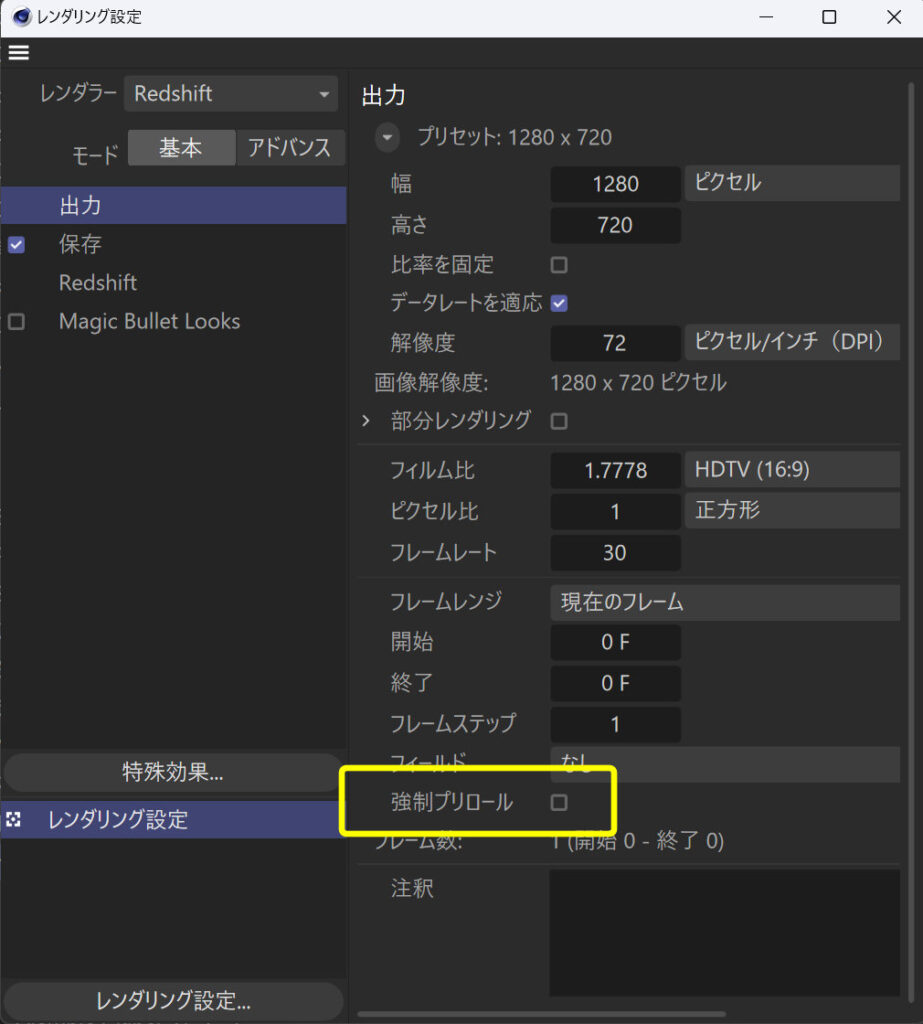Redshift GPUが利用可能に
9月1日以降に購入された方はCinema 4DライセンスにRedshift GPU版が付属します.Team Renderやコマンドラインレンダラーを行うためには別途Redshiftライセンスが必要ですので注意してください.
ライセンスに関してはMaxon公式へお問い合わせください.
シミュレーション
ダイナミクスフォースがシミュレーションでも利用可能に
フォースオブジェクトがシミュレーション(Bulletではない)にも対応してリジッドボディ間に作用するようになりました.
コネクターに配置設定パラメータが追加
コネクターの配置設定をパラメータで微調整できるようになりました.
従来は細かい位置調整をするためにはコネクタを編集可能にする必要があったため,手間がかかりましたが,2025では次のようなクローナーで繋げたコネクタの位置をオフセットさせることができます.
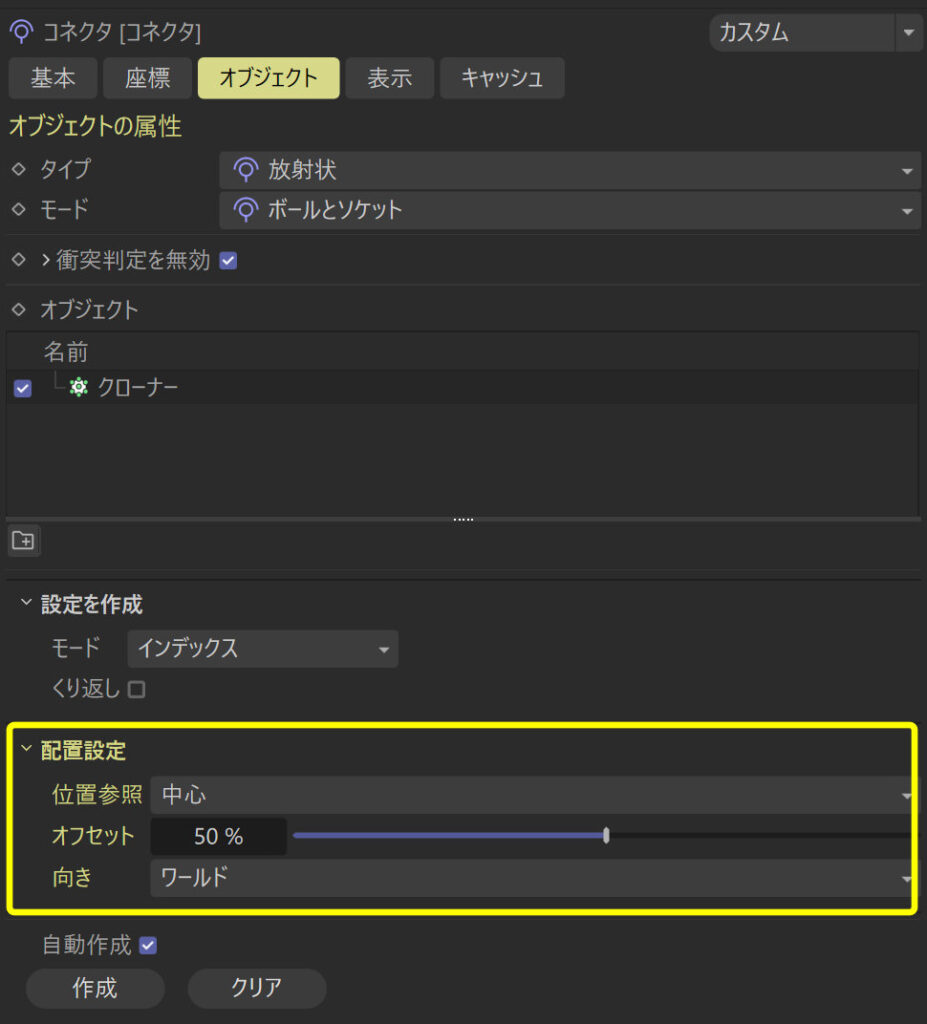
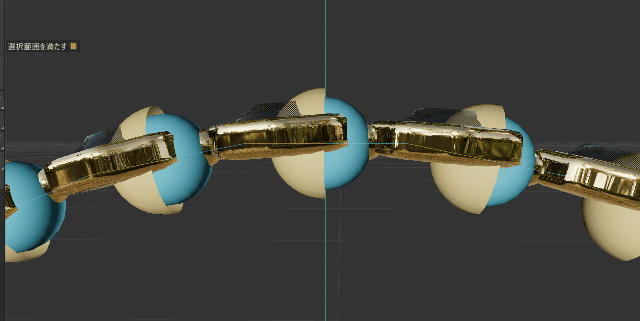
位置参照をローカルスペースにすれば厄介な形状をクローナーでつなげた場合でもコネクタの位置を調整できます.
グローバルシミュレーションシーン設定に空気密度が追加
リジッドボディやクロスにもある抗力,揚力のパラメータに影響するグローバルシーンの空気密度が追加されました.
リジッドボディタグで設定した抗力,揚力の値をより強くまたは弱くすることができます.0では真空状態のように振る舞い,高い値では空気密度の高い空間を表現できます.
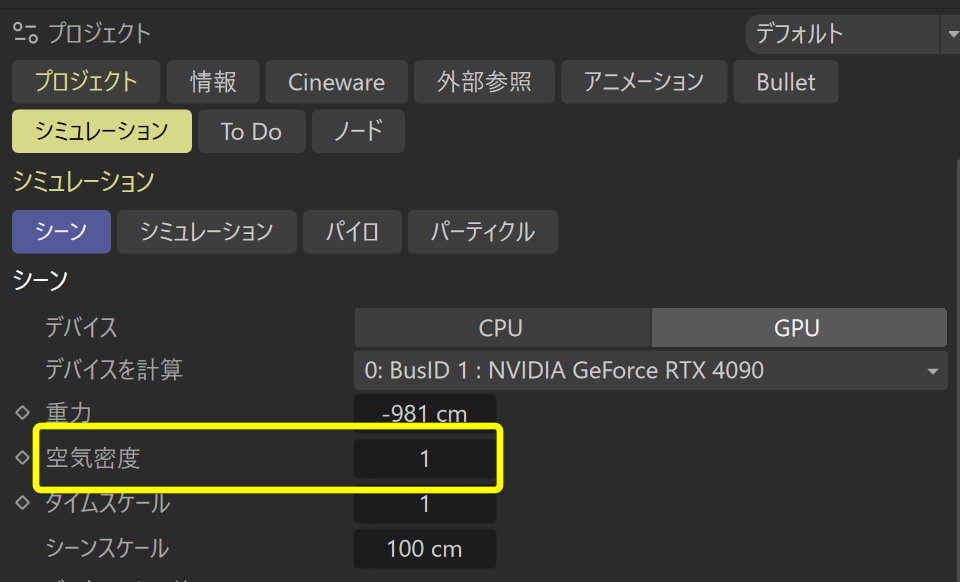
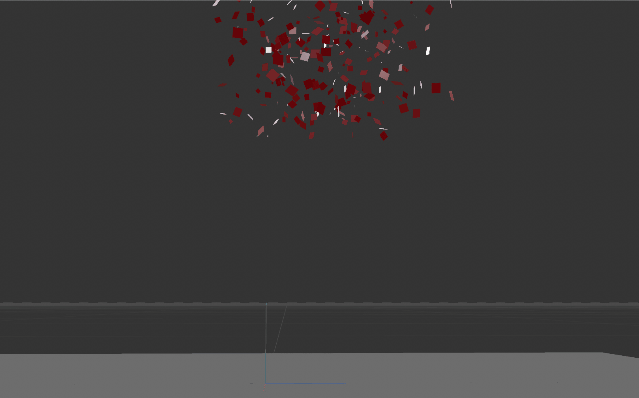

リジッドボディタグにパーティクルの速度と方向を継承設定が追加
パーティクルの速度,方向,回転をリジッドボディへ継承させることができます.
リジッドボディタグに「パーティクルからの初期状態」が追加されたので,使用したいパラメータを有効にします.パーティクルの「向き」,「線形速度」,「回転速度」を使ってリジッドボディの初期値へ渡せます.
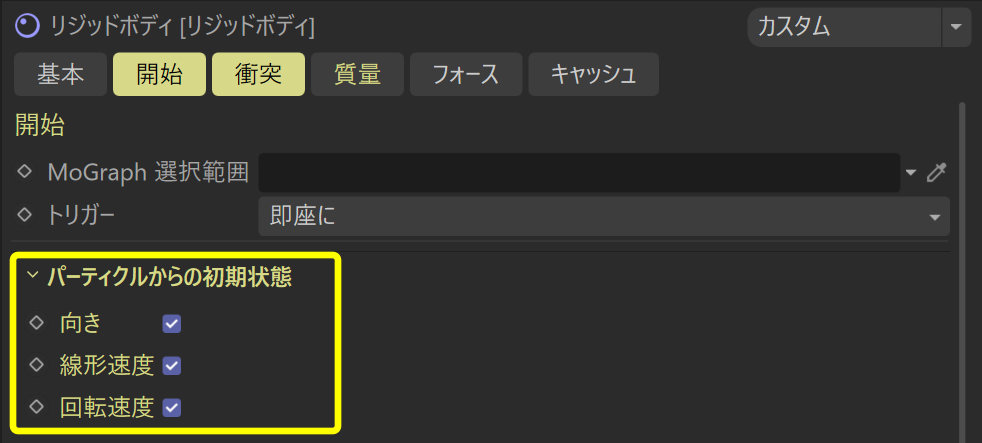
スプラインの正接に沿って早いパーティクルが放出され,かつスプライン自体も回転しているような場合では次のようにリジッドボディの初期値へ渡すことができ,パーティクルの速度,方向,回転がリジッドボディに適用されています.
パイロ
パイロエミッターの放射タイプに「希薄」モードが追加
これらのモードはNanoVDBにより内部処理の効率化により高速化,省メモリの効果があります.特徴としてはより少ない密度でもシミュレーションが作成できるなどのメリットもあります.
ドキュメント上では上記のような記載になっていますが,実際に効果があるシーンを構築できなかったので,きちんとした検証には至っていません.メモリ効率が良いとされていますが,エミッターの設定によっては効果は逆転するとも記載されていますので,どちらが良いかははっきりと言えないです.
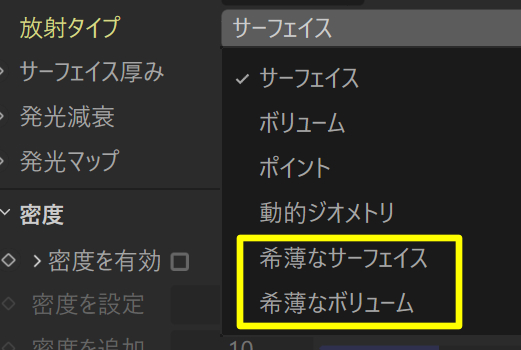
パイロ出力に最小,最大サブステップの設定が追加
移流速度が速いシミュレーションで時間単位当たりで,より正確な計算が必要な場合にサブステップ数をあげることができるようになりました.
しかし計算精度が高くなることで生じるデメリットもあります.サブステップ数を上げると計算速度は低下します.また,密度計算がより高くなることで思ったよりもシミュレーション全体がコンパクトに納まってしまいます.
また,移流速度が遅い箇所では最小サブステップ数が適用されるように,「予期される移流距離」(しきい値のようなもの)を適切に合わせることで,移流距離が大きい場合には最大サブステップが使われます.
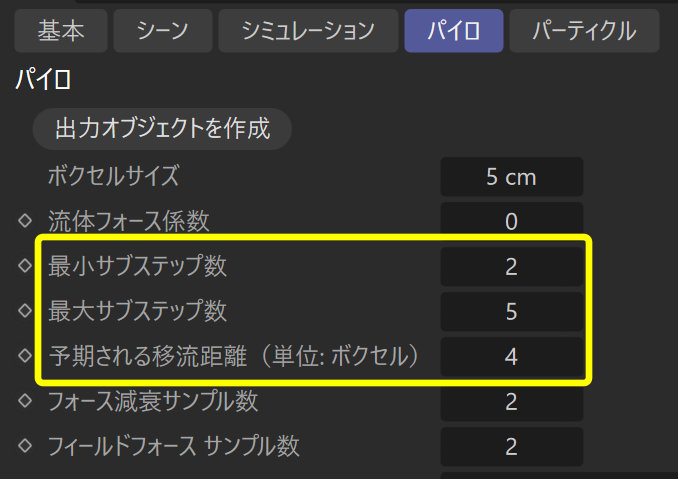
次のようにサブステップを使うとシミュレーションの精度があがりますが,結果はややコンパクトになっています.
パディングモードに自動が追加
ボクセル密度のパディングモードに自動モードが追加され,デフォルトで自動が使われます.
自動モードではボクセル密度はシミュレーションの状況に合わせて自動で調整されます.不要な箇所は密度が少なくなることで,より効率的な計算がされますので,ほとんどの場合デフォルトの「自動」で良いかと思います.
「一定」は旧バージョンと同じで,「パディング」の値を手動で設定できます.
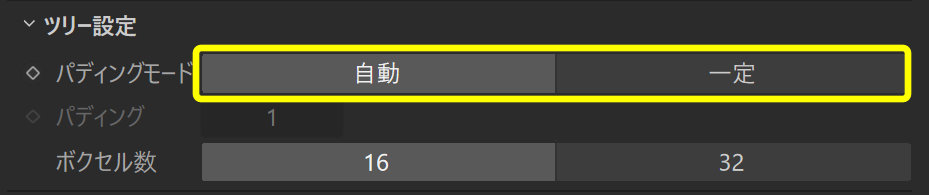
圧力ソルバーに「解析くり返し数」の追加が設定
圧力ソルバーの計算精度をあげることができる「解析くり返し数」が追加されました.旧バージョンは1に相当します.値を高くすると時間単位当たりの計算精度が高くなり,パイロの詳細度が上がり,浮力方向への力も強くなります.
また,計算時間は長くなります.
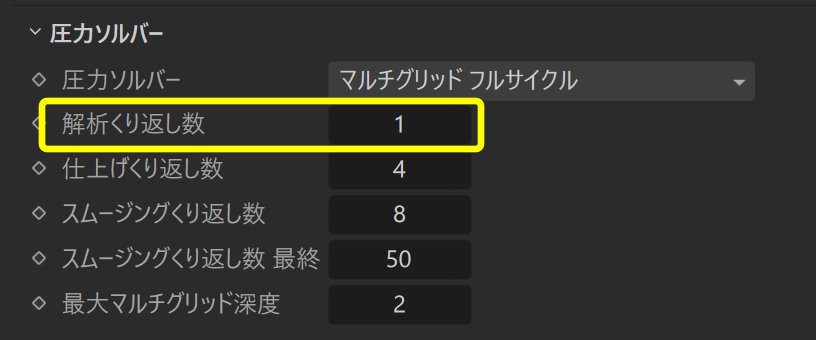
次の例は同じシミュレーションで「解析くり返し数」だけ変更したものです.1と5の違いはかなり明確に出ていますが,この例では5と10で大きな違いは見られませんでした.シミュレーションの形状やその他の設定により違いがでてくるものと思われます.
浮力方向のシミュレーション結果が異なるのが確認できます.
シュレッディングパラメータの追加で火の動きをより詳細にコントロール可能に
シュレッディングはパイロ内で反発力(プッシュ強度),吸引力(プル強度)を追加して炎や煙のコントロールに使用できます.
「プッシュ強度」はパイロの反発力となり,強度が強い場合はより強く反発するこで拡散します.そのため,冷却される割合が多くなり,煙の密度が増えるのが確認できます.
「プル強度」は吸引力を調整できます.高い値ではより引き付けあうため,鋭い形状のパイロが生成されます.次の例はプル強度のみを調整したものです.高い値ではパイロがより強く引き付けあうため,パイロの輪郭に鋭い形状の炎が生成されているのが確認できます.
「ソース」では密度,温度,燃料を指定してどのソースを利用するかを指定できます.
パイロ:カラーモードの混合モードが追加
パイロカラーの混合モードに新しい「認識される発光」が追加されました.
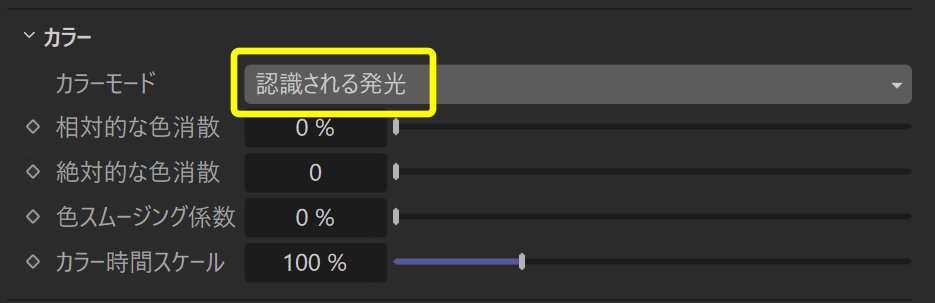
このモードでは数学的な計算に加えて人間の目によって知覚される色の明るさが考慮され,より自然な混合をおこないます.
次の例では左が「旧」,右が「認識される発光」を使っています.
衝突のスムーズ係数が追加
パイロの衝突時におけるグリッド構造をスムージングするためのパラメータが追加されました.
衝突形状に沿ったスムージングを制御できますが,過度にスムージングをかけた場合,衝突対象にパイロが貫通する場合がありますので,注意が必要です.
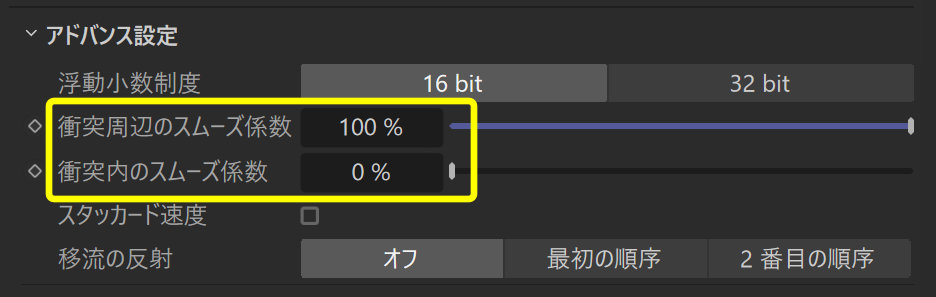
移流のトレース結合モードと追加のオプション
これは密度と温度の動きに使用されるパラメータで,計算精度は「オイラー」→「ルンゲクッタ2」→「ルンゲクッタ4」の順に高くなります.
主に使用されるケースは,動きが速いシミュレーションで顕著とされ,高速で移動するパイロをより正確に計算します.
また,「補完精度」は「3次」でははるかに正確でシャープですが,計算時間はリニアの2倍長くなります.
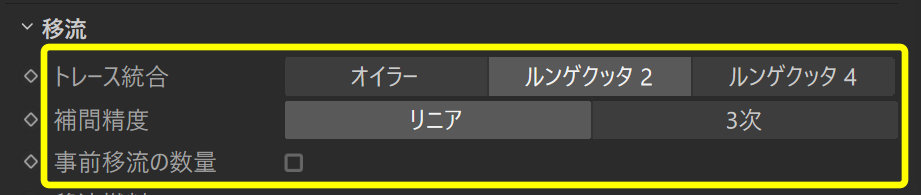
パーティクルシミュレーションのアップデート
「スプラインに追従モディファイヤ」が追加
パーティクルをスプラインに反応させることで,スプラインに引き寄せたり,スプラインに沿って移動するパーティクルを作成できます.
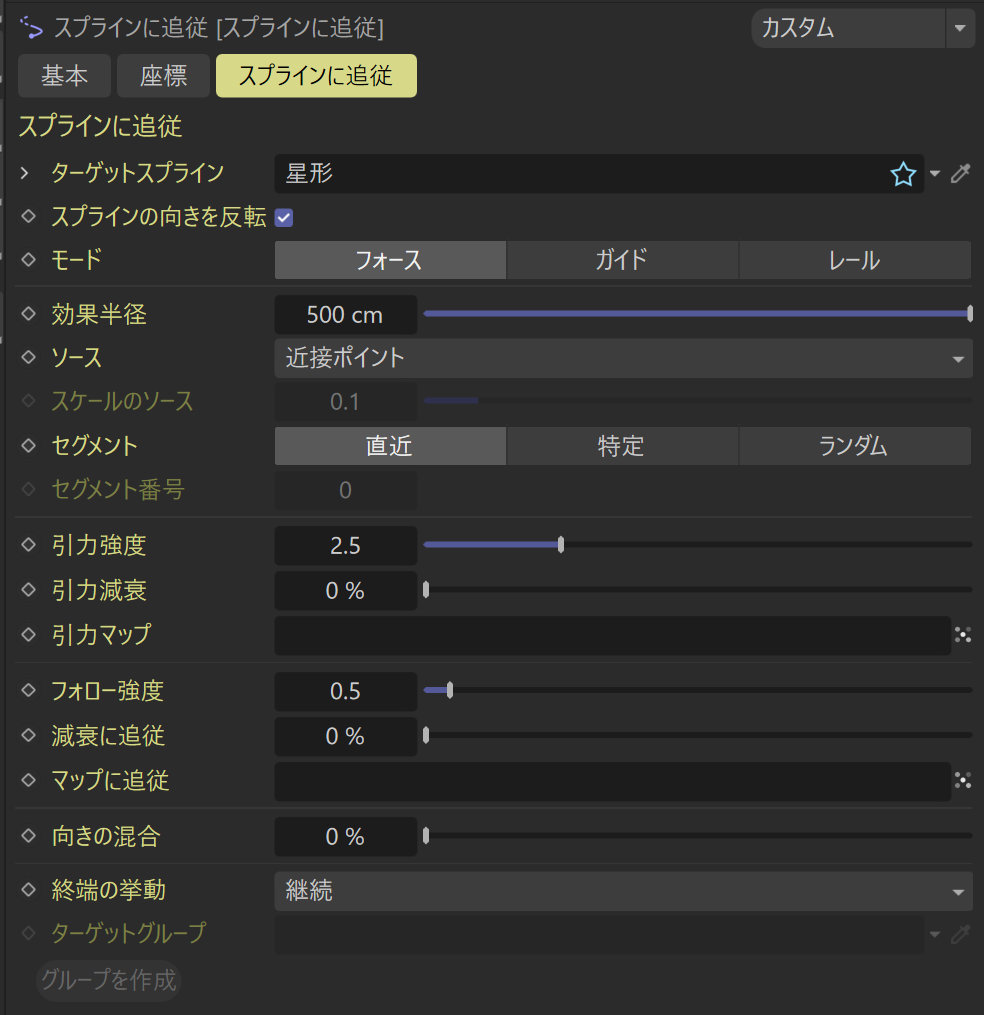
フォースモード
パーティクルとスプラインの間に力が発生し,パーティクルをスプラインの方向に引き寄せます.引き寄せる強度は「引力強度」で調整します.
ガイドモード
スプラインに沿ってパーティクルを移動させることができます.
次の例はスプラインエミッターから放射されたパーティクルがテキストスプラインに沿って移動していく様子です.
レールモード
ガイドによく似た効果ですが,レールスプラインを追加することで広範囲のパーティクルでもきれいに沿わせることができます.
次の例はパススプラインとレールスプラインの距離を調整しています.
放射モードにポイントモードが追加
一点から放射するモードが追加されました.
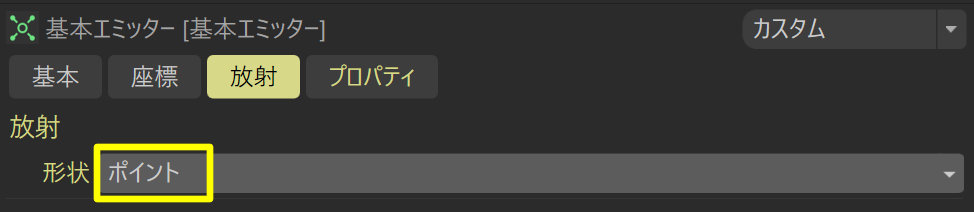
エミッターの寿命にデフォルトで「無限」が追加されて分かりやすく
旧バージョンは0Fで無限でしたが,分かりやすくするために「無限」と表記されます.
チェックをオフにすると寿命を設定できます.
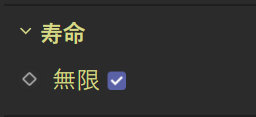
カラーマッパーの結果を現在のパーティクルカラーとブレンド設定が追加
混合値を調整することでパーティクルグループが変化した際にカラーの切り替えポイントでブレンドできるようになりました.
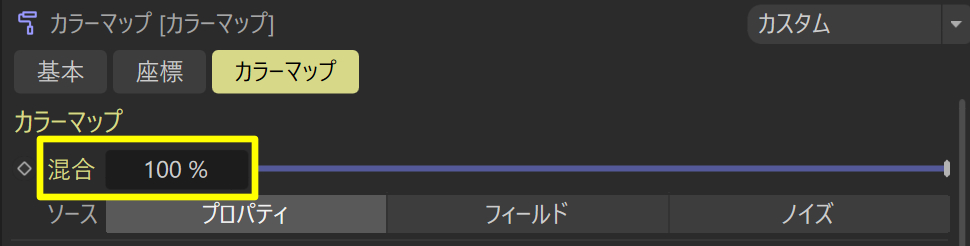
次の例はパーティクルグループ切り替え後にブレンド値を50%にしています.毎フレームカラーのブレンドが実行されるため,急にカラーが切り替わるのを防ぎ,グラデーションで変化しているのが確認できます.
パイロ移流モディファイヤにパイロカラーを反映オプションが追加
パイロの持っているカラーをパーティクルへ転送して使うことができるようになりました.
カラーモードでは「なし」,「カラー」,「温度」から選択できます.
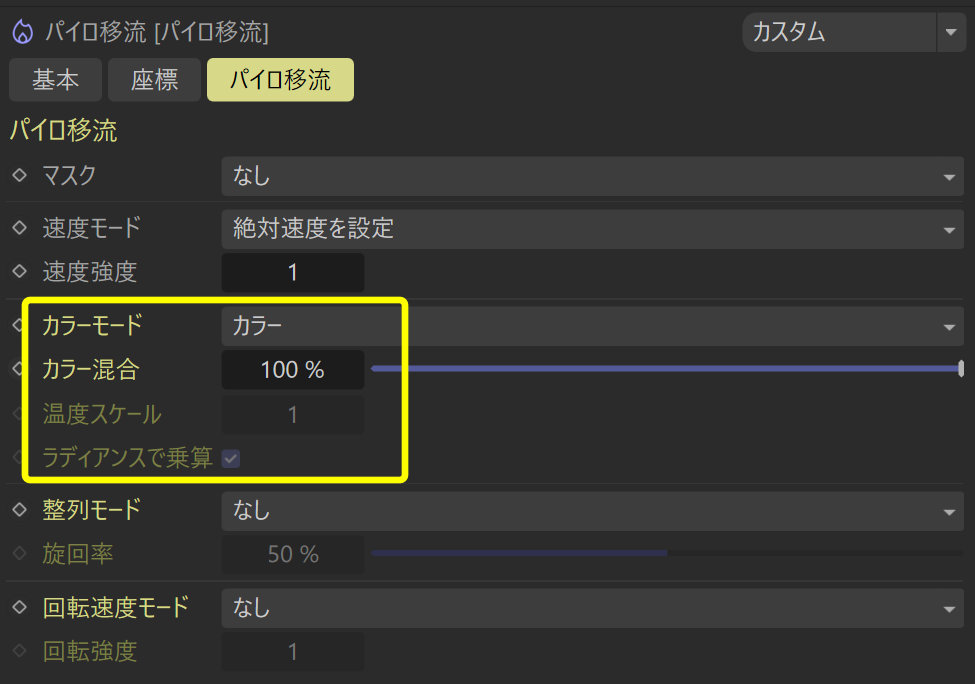
また,「整列モードが」追加され,「密度グラデーション」,または「温度グラデーション」に従い,パーティクルのZ軸を旋回させる機能が追加されました.
回転速度モードではパイロの乱流にパーティクルを回転させることができます.オプションで「絶対回転に設定」,「回転に追加」から指定できます.
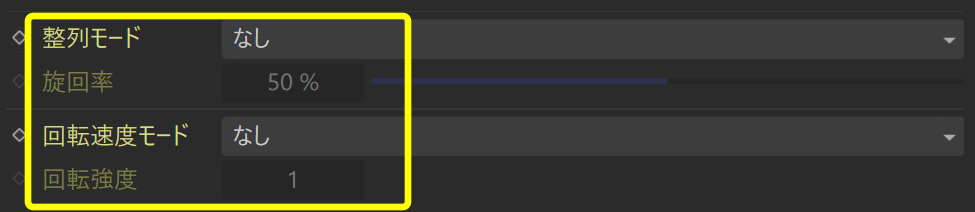
表面引力のパラメータ追加
表面のサーフェイス法線の向きに整列機能と接触時にパーティクルグループを切り替える機能が追加されました.
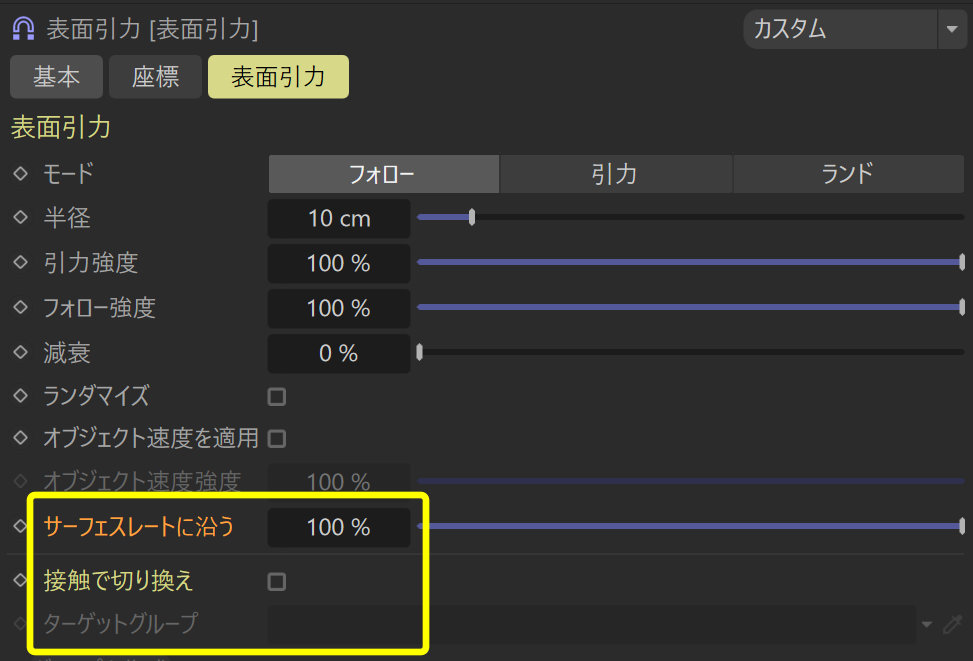
「サーフェイスレートに沿う」
100%の値では接触時に即座に衝突対象の法線の向きにパーティクルのZ軸が向きます.
「接触で切り替え」
接触時にパーティクルグループを切り替えができるようになりました.
有効にしてパーティクルグループを指定します.
衝突モディファイヤに衝突時にグループ切り替えが追加
衝突時にパーティクルグループを変更可能になりました.
表面引力に追加された機能と同じです.
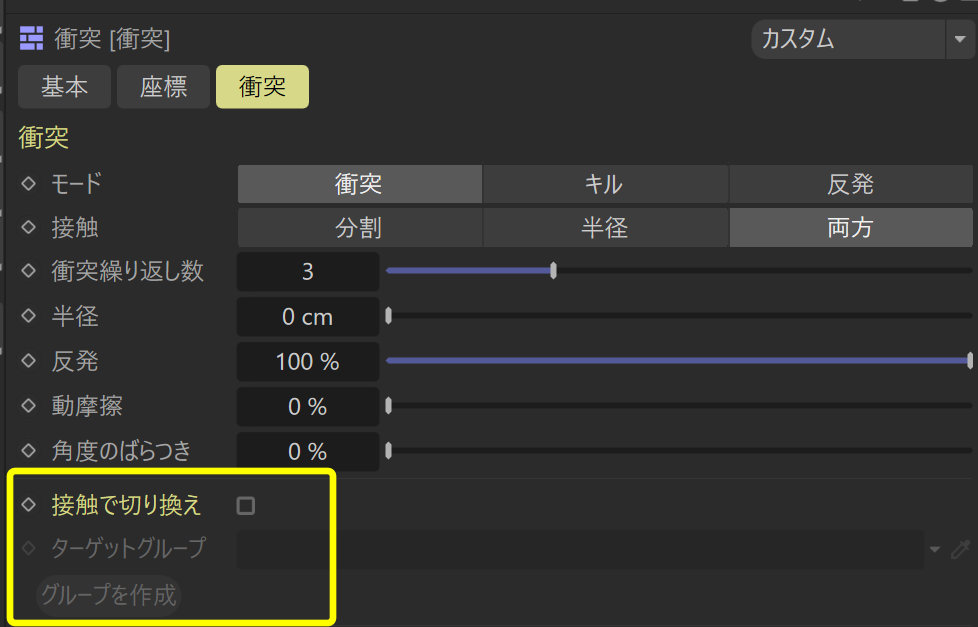
旋回モディファイヤに混合とモードが追加
「混合」値を使って旋回モディファイヤの効果をパーティクルに対してどれくらい適用するかを設定できます.これにより,徐々に旋回させることが用意になりました.
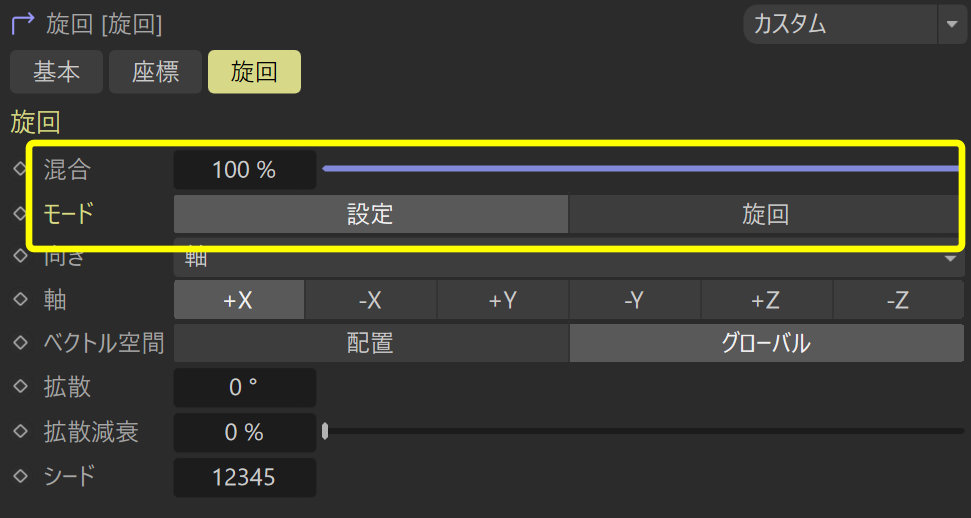
設定モード
パーティクルは次の方向に従って直ちにリダイレクトされます.方向の変化を遅くするには混合値を下げることによってのみ可能です.ハードターンではなくスムーズなカーブが可能になります。
混合100%では即座に旋回されますが,10%にした場合は徐々に旋回することが確認できます.
旋回モード
旋回モードではより滑らかな曲線に特に適しています.フレームごとまたは秒ごとにパーティクルに適用される特定の角度を指定できます.
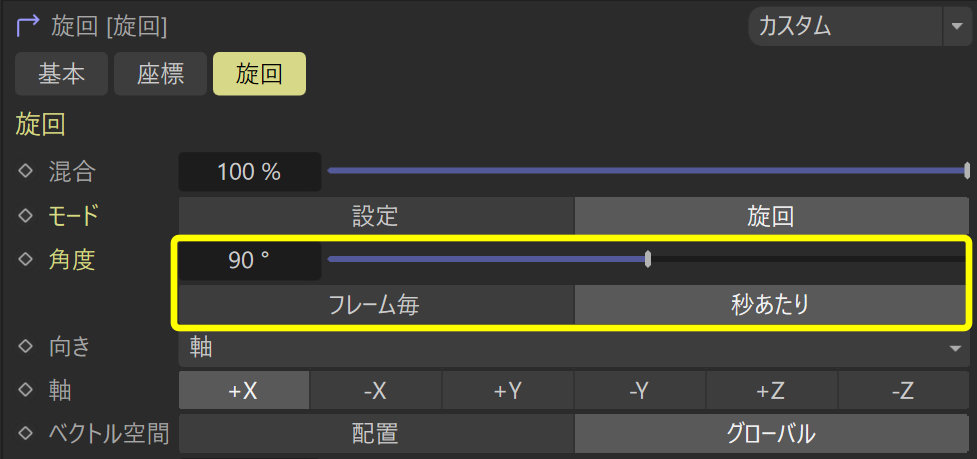
秒あたりで90°指定した場合は次のようになります.
数式モディファイヤにランダムモードが追加
ソースにランダムモードが追加されました.ランダムモードでは最小値,最大値を指定してランダム値を使用できます.
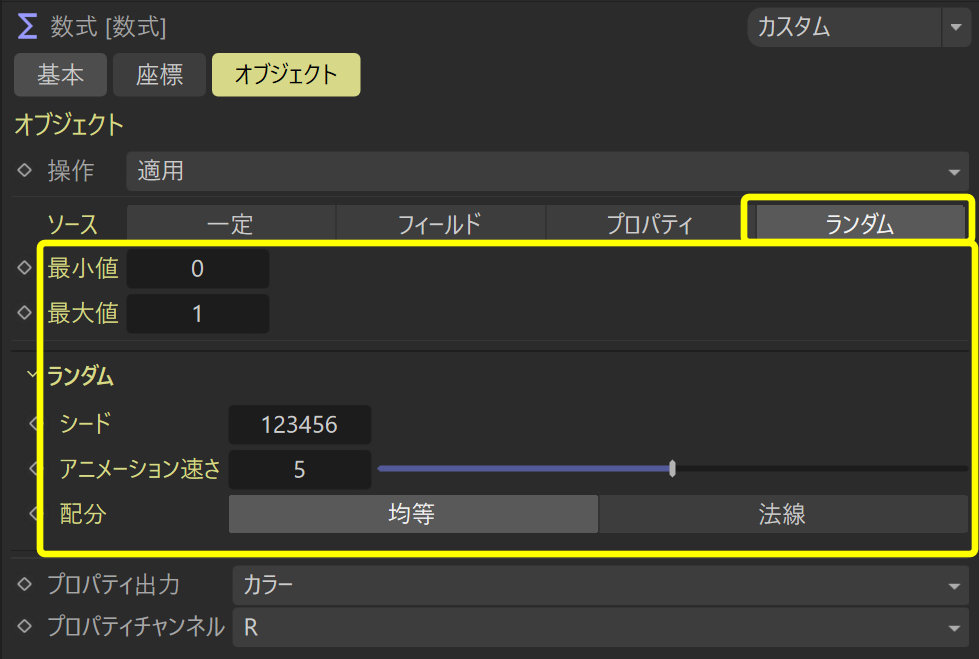
次の例ではパーティクルカラーの特定のチャンネルと半径にランダムを使用したものです.
均等
ランダム値は最小値と最大値の間の範囲全体に均等に分布します.
法線
ランダムな値が正規分布します.最小値と最大値に近い値が中間にある値よりも出力される頻度が低いことを意味します.
データマップに混合値が追加
混合パラメータが追加され,現在のパーティクルプロパティとブレンドできるようになりました.
混合の挙動自体はほかのモディファイヤに追加されたものと同等です.
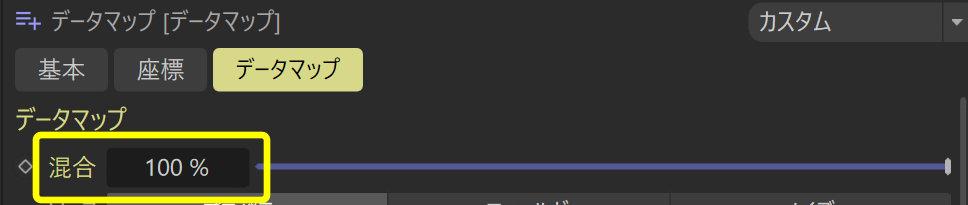
ルックに混合とモードが追加
混合パラメータが追加され,現在のパーティクルプロパティとブレンドできるようになりました.
ルックモードは「設定」と「旋回」から選択できるようになりました.
設定
次の例では線形フィールドによりルック効果が10%ずつ適用されていきます.混合値が100%の場合は即座に効果がかかかります.
旋回
旋回モードではパーティクルの方向を「フレームごと」または「秒あたり」どれくらい旋回させるかを設定できます.これにより混合値が100%であっても徐々に旋回させることができます.
回転に混合とモードが追加
混合パラメータが追加され,現在のパーティクルプロパティとブレンドできるようになりました.
混合とモードの「設定」,「旋回」はルックモディファイヤと同等の機能です.
次の例では設定モードで混合値を低くすることで徐々に回転が強くなるようにできます.
ノードアップデート
スプライン開閉ノード
スプラインの開閉のためのノードが追加されました.
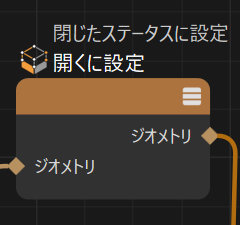
ノード スプライン アセットに追加のオプション
ノードスプラインカプセルでスプライン開閉オプションが属性マネージャ上に追加されました.
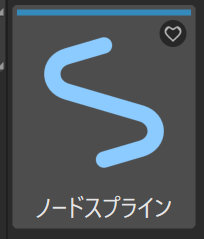

ノイズモディファイアが追加
ノードアセットにノイズモディファイヤが追加されました.これはノードとして使用できるほか,オブジェクトマネージャに追加してシンプルなノイズデフォーマのように使うこともできます.
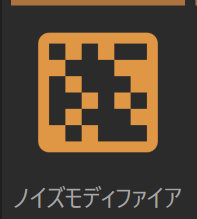

ポイントの値を設定モディファイア
ポイントの位置をXYZの設定に従い操作するモディファイヤで,ノード内,またはオブジェクトマネージャで利用できます.
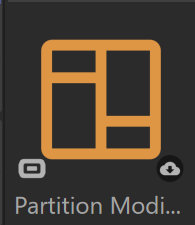
量子化を使うことで次のようにポイント位置を変更できます.

カラーを設定ノードが追加
頂点カラーを設定または変更するための新しいノードが追加されました.
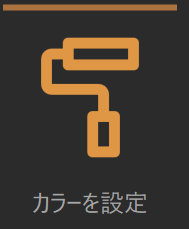
頂点カラーをジオメトリに均一,ランダム,または自動的に割り当てることができます
算術ノード検索が簡素化
必要な計算モードで自動的に検索され,アセット ブラウザから検索する際に必要な計算タイプの記号またはadd,minus,multiply,divideを入力して算術ノードに最初から必要な計算タイプが設定された状態で作成できます.
算術ノード上のノード エディタで選択した計算モードを可視化
算術ノードに現在の計算タイプが表示されます.「加算」というようにノードを選択せずに状況を確認できるようになりました.
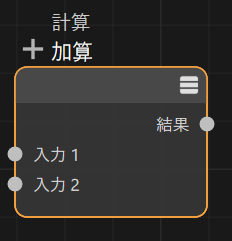
比較ノード関数設定の可視化
比較ノードの上に比較設定が自動的に表示されます.「より大きい」というようにノード選択せずに状況を確認できるようになりました.
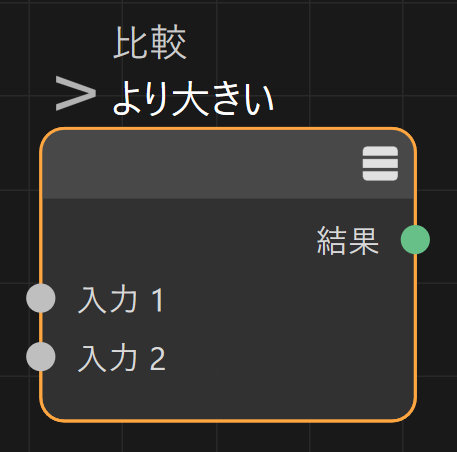
ブール演算子ノードを直感的に見つけて構成します。
ブール演算ノードの上にブール設定が自動的に表示されます.「AND」というように設定状況をノードを選択せずに確認できるようになりました.
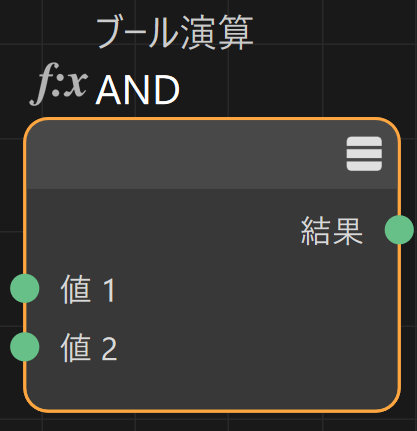
属性マネージャーでのノード入力の複雑なデータ形式 (タプルやバウンディング ボックスなど) のサポート
ノードでより複雑なデータ構造を設定したいとき,データ型の右側にある小さな矢印アイコンからデータエントリを選択できるようになりました.
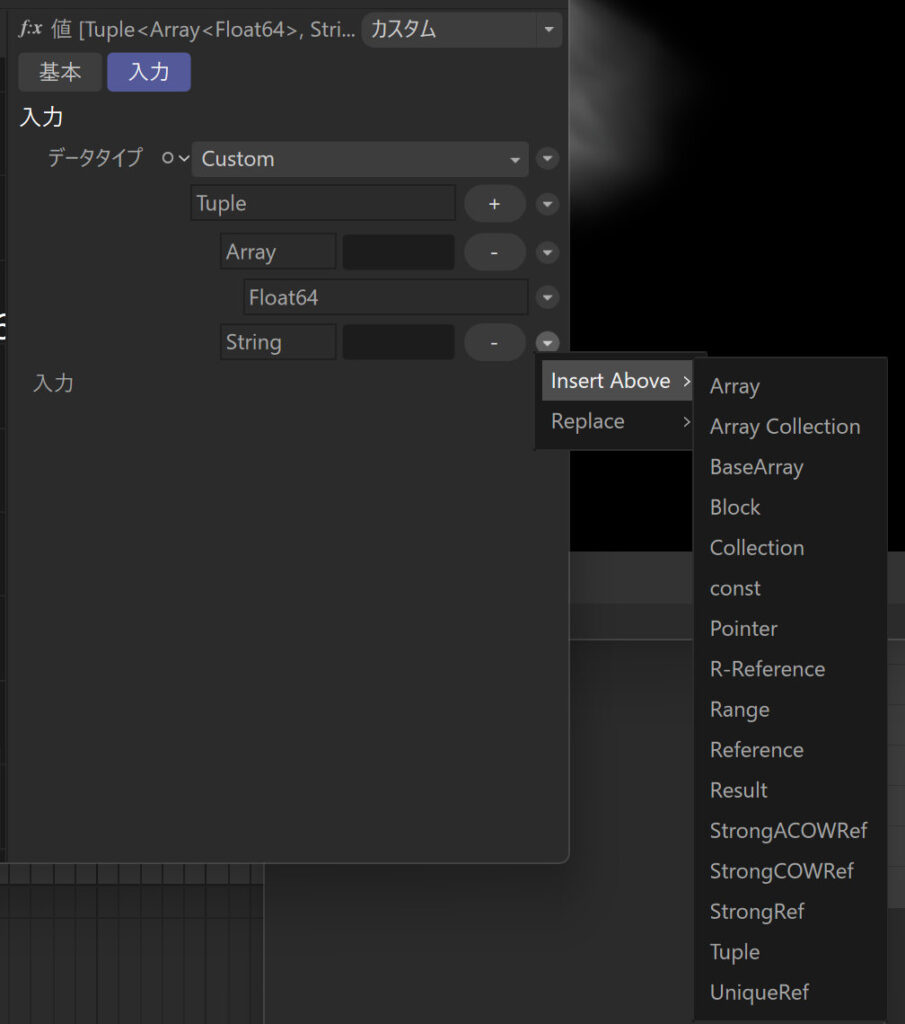
その他の改善
分かりやすくなったOCIOカラー管理のUI
カラーマネジメントUIが再設計され,カラースペースの変換ワークフローをより簡単におこなえるようになりました.デフォルトではOCIOで管理され,ACESが使用されるようになっています.
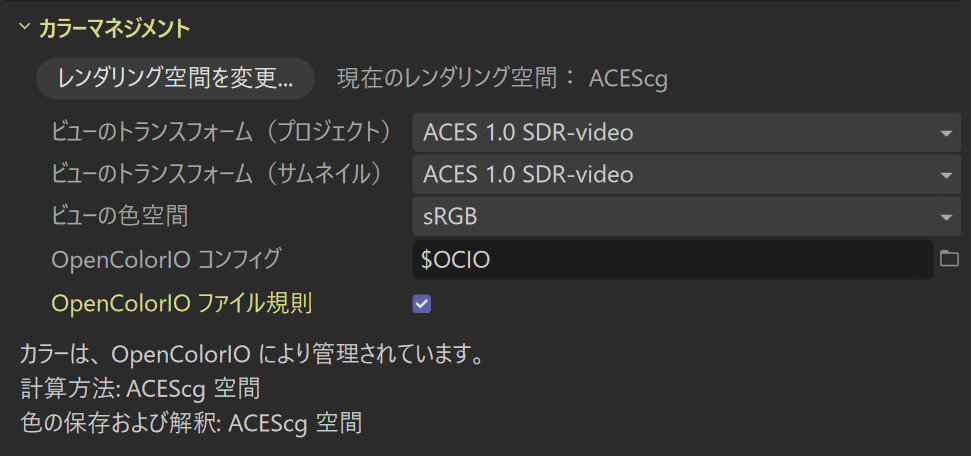
新しいオブジェクトプロファイラ
オブジェクトとタグの実行時間を測定して比較できます.
メインメニューの「ウィンドウ」→「オブジェクトプロファイラー」で表示できます.
オブジェクトプロファイラーを使うことで,巨大なシーンでどの要素がボトルネックになっているかを確認することができます.シーンを軽くするために何をすべきか,より早く問題を見つけて修正できるようになりました.
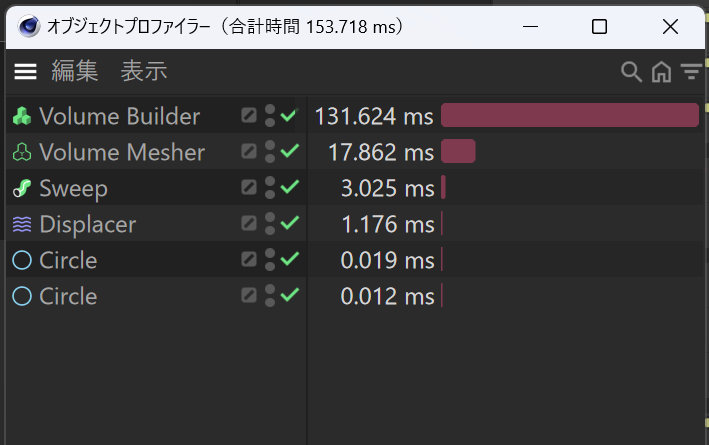
フィールド ドライバー タグ
フィールドを使用してオブジェクトとタグのパラメーターを制御できるようになりました.フィールドドライバータグが適用されたオブジェクトのパラメータをタグで設定できます.
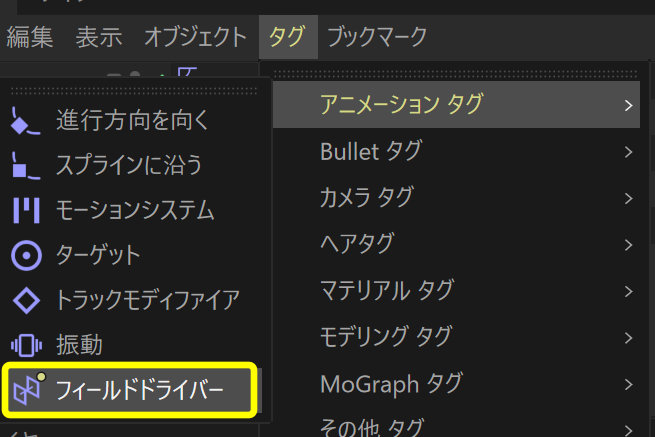
そして,そのパラメータをフィールドの値を使ってコントロールできます.必要なパラメータは「パラメータを追加」で行います.
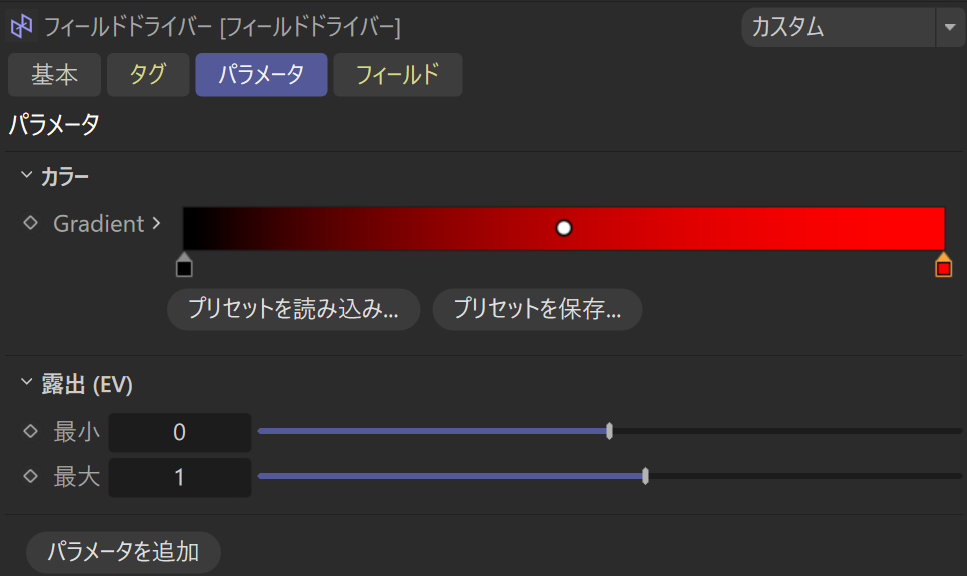
次の例ではライトの明るさと色を球体フィールドでコントロールしています.
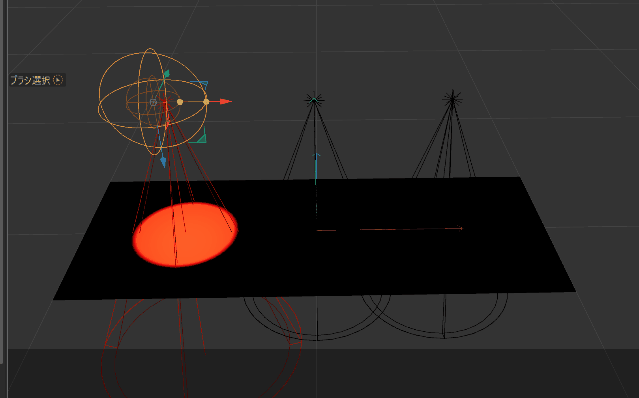
カラーピッカーの追加の色空間設定
カラー,テクスチャの色空間設定が分かりやすく,かつ使用頻度が高いものが上位に表示されるように改善されました.結構手間がかかる作業だったので地味にうれしい機能です.
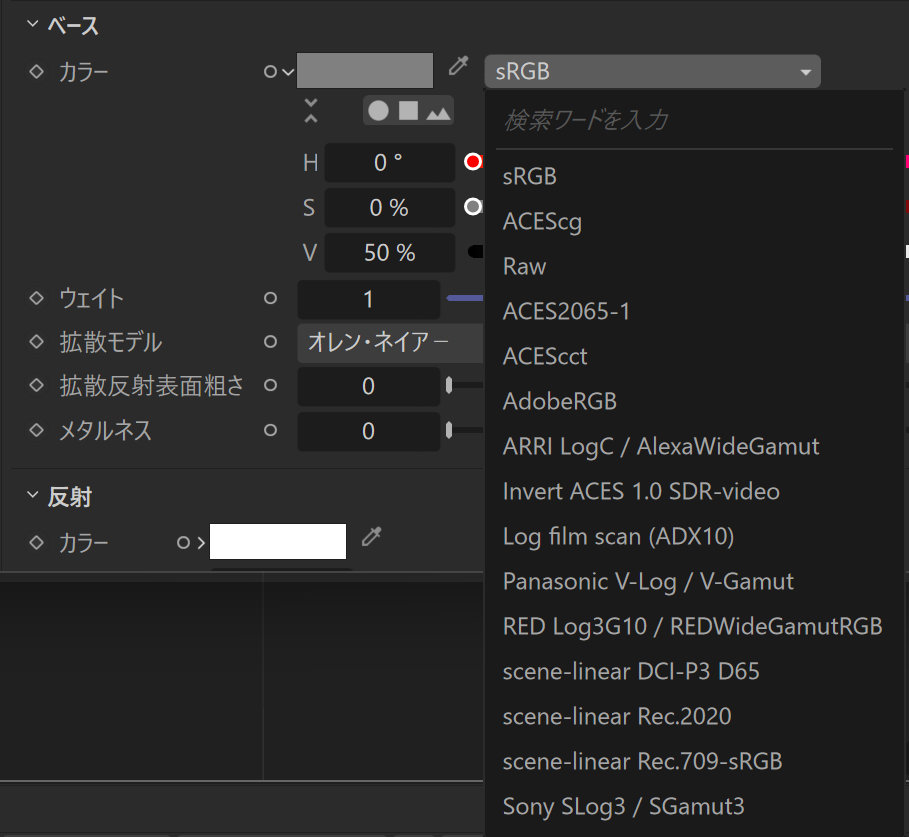
OCIO色空間プロファイルの新しい環境変数
環境変数にOCIOファイルパスを使用できるようになりました
パスとファイル名の追加の色空間トークン
カラースペースのトークンが追加されました.以下の2つを利用できます.
$dcs: 現在使用されている「表示カラー スペース」
$rcs: 現在使用されている「レンダリング カラー スペース」
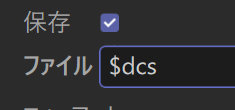
3Dデータをインポートとエクスポートする際の色空間の設定(一般設定)
外部データをインポートまたはエクスポートする際に使用する色空間を指定できます.一般設定の「インポート/エクスポート」で設定を変更することができます.
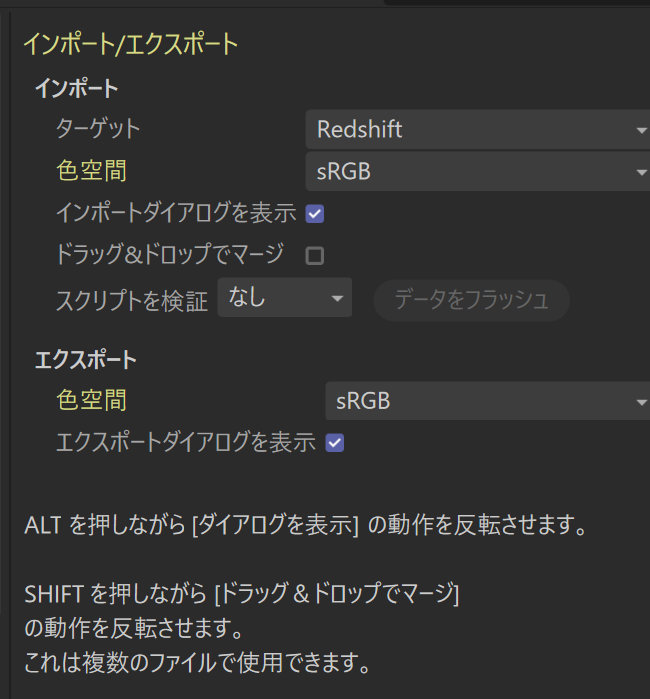
新しいクイック起動ウィンドウ Cinema 4D ホーム
起動後のクイック起動ウィンドウが見やすく改善されました.
USD形式でエクスポート,インポート機能の改善
USDエクスポートではマテリアルにRedshiftマテリアルのエクスポートにも対応しました.
ジョイントアニメーションのエクスポートに対応し,ウェイト,スキンデフォーマを使用してエクスポートされます.
USDファイルに含まれるインスタンスは、そのまま Cinema 4D にインポートされます (USDへのインスタンスのエクスポートも可能です)
アセットのプレビュー画像がクリップボードまたは画像マネージャーへコピー可能に
アセットの情報エリアに表示されるプレビュー画像を右クリックして画像ビューアーまたはクリップボードへコピーして使うことができるようになりました.
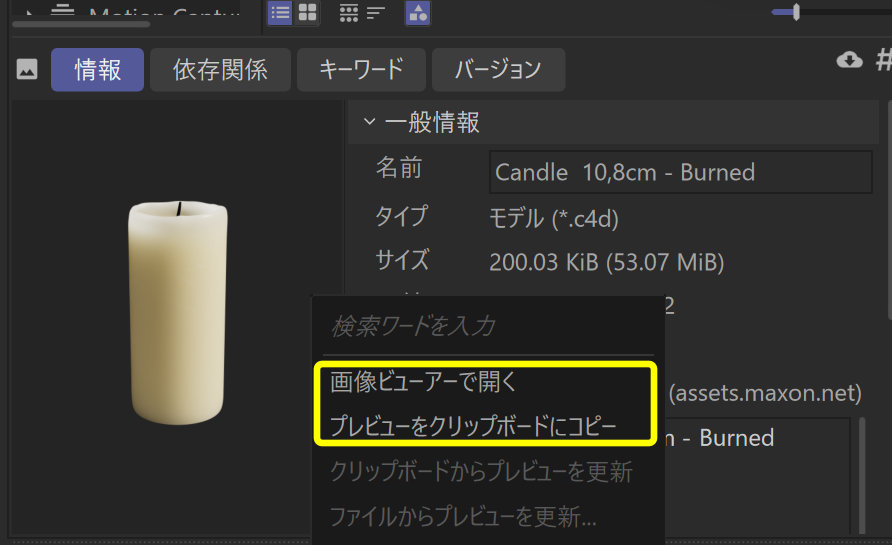
新しいプリロールレンダリング オプション(レンダリング設定の出力)
Cinema 4Dの特定のエフェクト(ディレイフィールド,ディレイエフェクタ,ジグルデフォーマなど)は前のフレームの状態を計算してからでないと,現時点での正しい形状,位置になりません.
そのようなアニメーションシーンの特定のフレームまたは複数の連続するフレームだけをレンダリングする場合に位置や形状が正しくない場合,強制プリロール機能を使って内部で先に計算することで解消できます.
しかし,通常キャッシュを取る方式の方がより安全にレンダリングできるので,個人的にはキャッシュを取ることをおすすめします.